Daljinski upravljač nomahine računala

- 3689
- 820
- Cameron Satterfield
Web stranica je već objavila recenzije različitih plaćenih i besplatnih programa za upravljanje udaljenim računalom (udaljena radna površina) i za različite operativne sustave. NX Nomachine je još jedna besplatna udaljena radna površina na ruskom, dostupna za Windows, Mac OS, Linux (uključujući ARM), iPhone/iPad i Android, što se može činiti optimalnim rješenjem za jednog od korisnika.
U ovom pregledu o korištenju Nomachine za upravljanje udaljenim računalom, programskim mogućnostima i dodatnim informacijama koje mogu biti korisne u kontekstu dotične teme.
Veza s nomahineom daljinskog radnog stola
Prije nego što započnete, uzmite u obzir da se veza s Nomahineom izvodi na ime računa i lozinke na udaljenom računalu. Ako lozinka računa na računalu na koje se spojite nije prisutna, nećete se moći povezati.
Nakon učitavanja i instaliranja Nomachine na uređaj s kojeg će se uspostaviti veza i na uređaj koji je potrebno spojiti (nakon instalacije potrebno je ponovno pokretanje), koraci u vezi bit će sljedeći (primjer za Windows 10 i Prethodne verzije):
- Pokrenite Nomachine na računalu ili mobilnom uređaju s kojeg će se veza izvršiti. Pri pokretanju prikazat će se referentne informacije, kao i informacije o IP adresi u unutarnjoj i vanjskoj mreži, putem koje se možete povezati s ovim uređajem.

- Ako se računalo na koje se povežete nalazi na istoj lokalnoj mreži (na primjer, spojeno na isti usmjerivač), automatski će se otkriti i prikazati na popisu uređaja dostupnih za povezivanje.
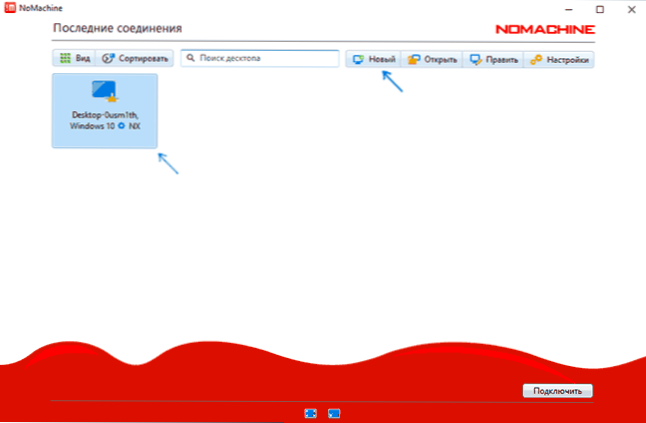
- Ako računalo na koje povezujemo nije u ovoj lokalnoj mreži, morat ćete pritisnuti "novo" i postaviti parametre veze. Glavna je IP adresa. Imajte na umu je li ciljni uređaj "iza usmjerivača", možda će biti potrebno baciti priključak 29964 koji se koristi prilikom povezivanja s Interneta prema zadanim postavkama.
- Pritisnite dva puta na računalu na koje biste se trebali povezati, a zatim unesite korisničko ime i lozinku za udaljeno računalo. Kliknite U redu.
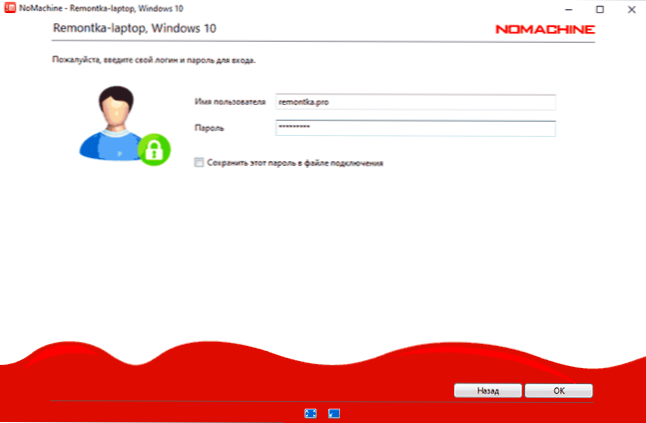
- Provjerite savjete (u početku mogu dobro doći, preporučujem vam da ne uključite "Ne pokazuju ovu poruku") i, ako je potrebno, konfigurirajte postavke zaslona prilikom povezivanja.
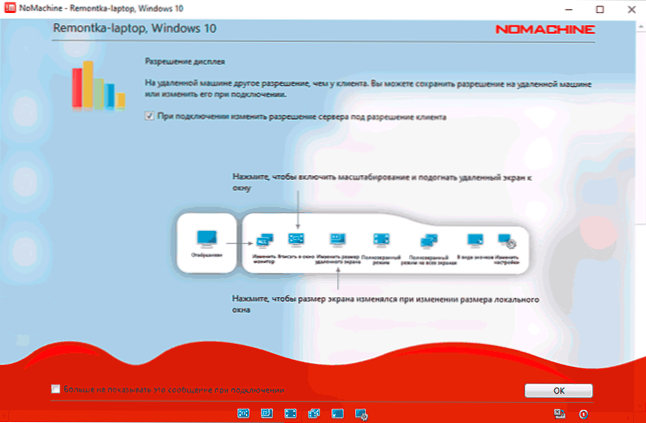
- Udaljena radna površina započet će s mogućnošću upravljanja udaljenim računalom.
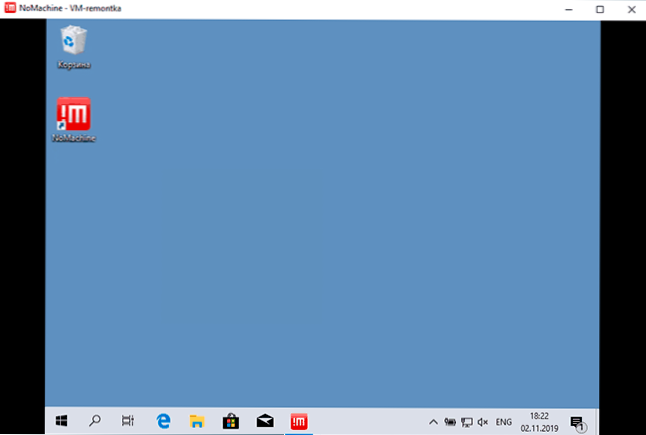
- Tijekom rada s udaljenim sustavom možete nazvati izbornik pritiskom na gornji desni kut zaslona. Zanimljivo: Postavljanje kontrole, pregled vrućih ključeva, parametri prikaza i zvuka, snimanje zaslona, kao i povezivanje udaljenih uređaja (možete spojiti udaljeni disk ili flash pogon na trenutni računalo ili lokalnu pohranu na udaljeno računalo. Slično tome - s pisačima i drugim uređajima).
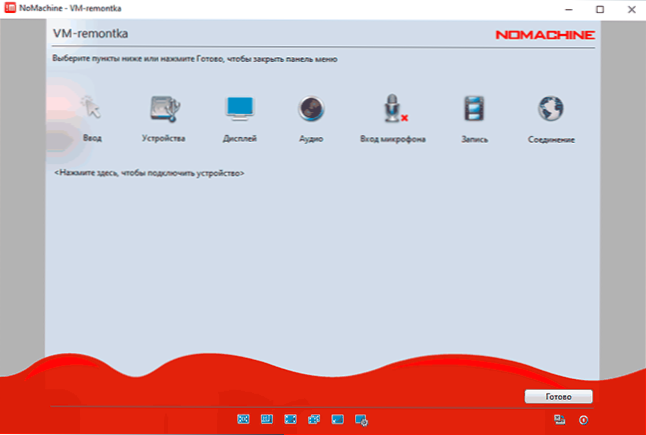
- Crtanje datoteka između udaljenog i lokalnog računala moguće je u oba smjera i bez povezivanja diskova: s jednostavnim povlačenjem povlačenja.
- Također je prikladno koristiti kontekstni izbornik Nomachine u polju obavijesti. Na primjer, možete se brzo povezati s udaljenim računalima s njega ili započeti snimanje sesije daljinskog upravljanja.
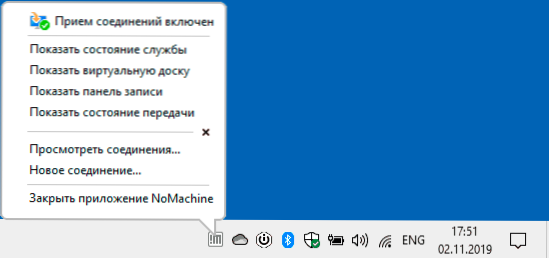
Općenito, mislim da ne bi trebalo biti problema: sve je prilično prikladno, djeluje brzo i, općenito, jasno je: osim što prilikom povezivanja putem Interneta korisnik početnika može imati problema poput onih koji nastaju kada koristi a udaljena radna površina Microsofta. Ali programeri obećavaju da će u sljedećim ažuriranjima postupak biti pojednostavljen.
Sve su postavke programa na ruskom, ali imajte na umu da su važni parametri distribuirani na dvije lokacije: odmah iza gumba "Postavke" u glavnom prozoru programa i u zasebnim "Postavkama poslužitelja", na koje ne možete obratiti pažnju na pozornost.
Provjera performansi na mobilnom uređaju (testirani Android, na lokalnoj mreži) također je prošla bez ikakvih pritužbi: sve funkcionira brzo, podržano je geste, upravljanje je relativno prikladno za mali zaslon.
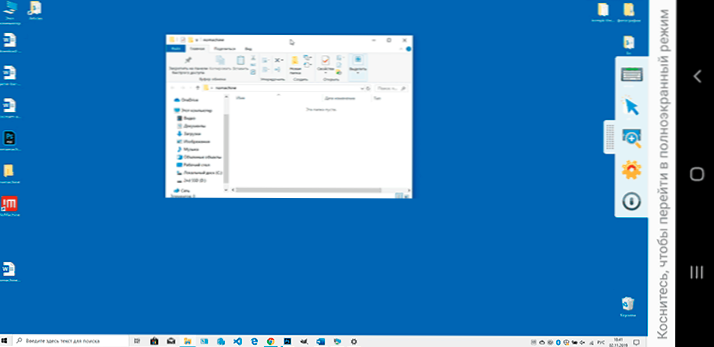
Preuzmite Nomachine (besplatna verzija svih - za sve, bez vremena i broja uređaja) za Windows, macOS i Linux s službene web stranice https: // wwww.Nomahin.Com/ru i verzije za Android i iPhone ili iPad dostupne su u službenim trgovinama aplikacija. Također, na službenoj web stranici postoje dodatne upute i priručnici, uključujući i na ruskom.
- « Oporavak podataka u programu oporavka diska O&O
- Besplatni urednik videozapisa IceCream Video Editor »

